统信 UOS 助手是可以实现电脑与安卓手机、电脑与电脑之间互联互传的高效办公工具。
支持「无线投送」和「我的手机」两个功能:
01「无线投送」,一键搞定
现在我们办公,往往不止一台设备。每次出差或回家办公,就要在公司电脑、家里电脑、手机、平板等来回传输同步工作文件,步骤低效且耗时。
但在统信 UOS 中,电脑和电脑间互传文件,点击文件右键即可使用「无线投送」功能,一键搞定:
-
电脑发文件到电脑:在同一网段下或登录同一 Union ID,就可从电脑发文件到电脑,文件大小不限。
-
电脑发文件到手机:在手机里安装统信 UOS 助手后,在同一网段下或登录同一 Union ID,就可从电脑发文件到手机,文件大小不限。
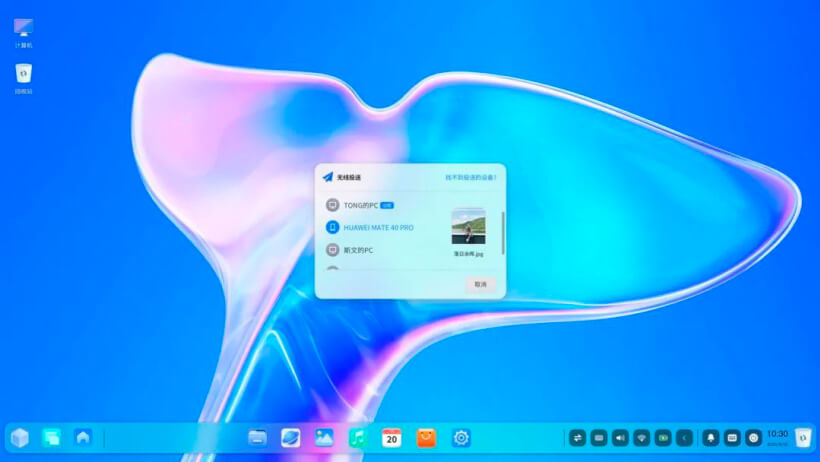
02「我的手机」,轻松协作
现在只需用手机扫描电脑二维码连接或使用手机“搜索发现”功能,发现可连接电脑后建立连接。
首先在安卓手机里安装统信 UOS 助手 App,电脑与手机建立连接后,轻松实现:
电脑和手机互发文件:电脑和手机之间互发文件,文件大小不限。
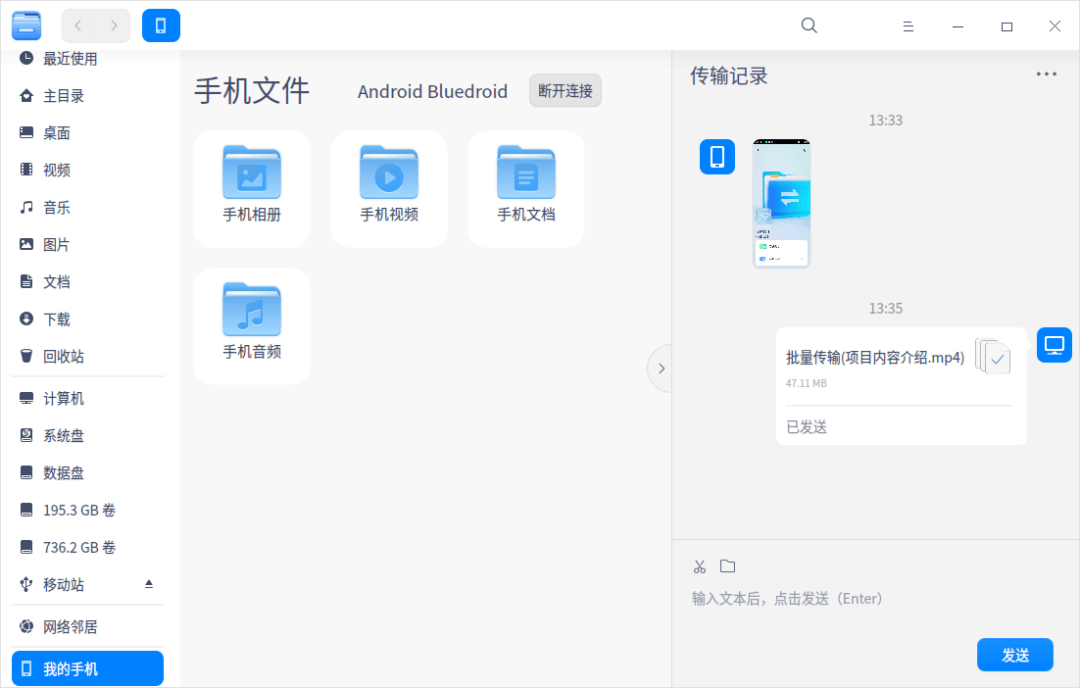
-
电脑和手机互访文件:电脑查看编辑手机文件,手机查看下载电脑文件。
-
在电脑上编辑手机里的文档:可以在电脑上编辑手机里的文档,或删除手机里的某个文件,省去转移文件的繁琐,享受大屏的便利。
03 如何使用「统信 UOS 助手」
以在电脑上编辑手机里的文档为例
第一步、在电脑里找到【统信 UOS 助手】安装入口
1)【计算机】> 左侧导航栏【我的手机】> 统信 UOS 助手
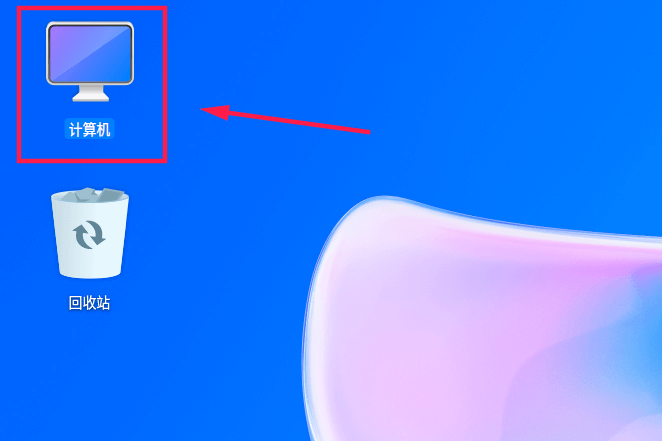
或者桌面右下方中图标 ,选择【我的手机】

2) 单击【安装统信 UOS 助手】> 用手机微信或浏览器扫描二维码 > 下载安装统信 UOS 助手;
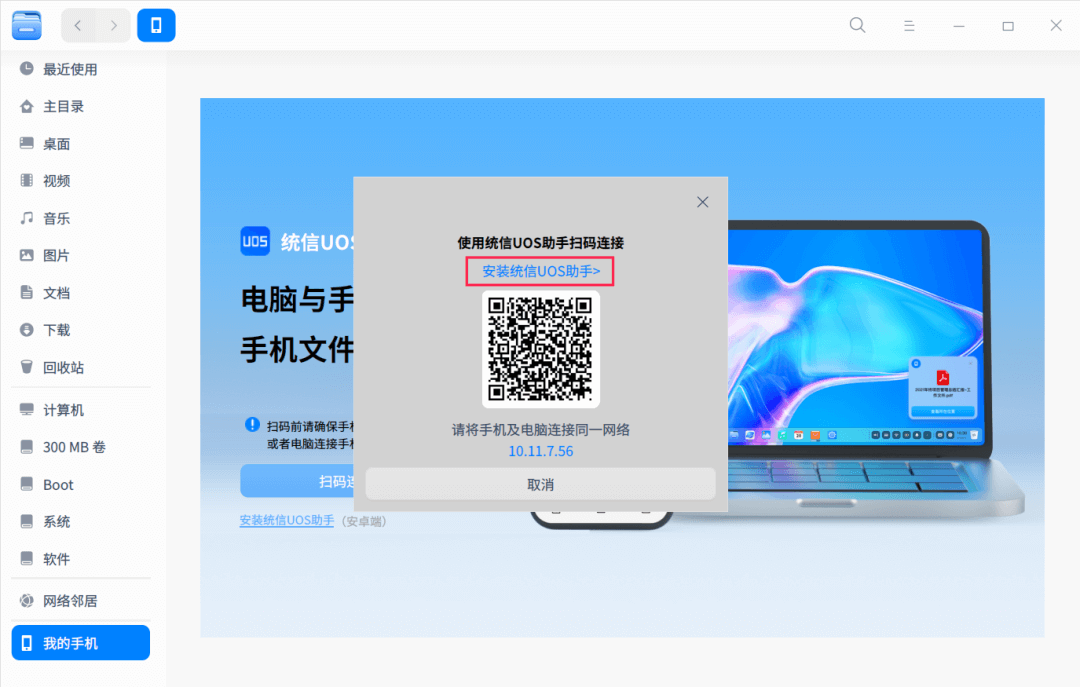
第二步、电脑和手机在同一网段,或登录同一 Union ID
登录同一 Union ID 方法:
1) 在电脑上登录统信 UOS 助手
【控制中心】> 【Union ID】>【登录】> 在统信 UOS 助手中扫码登录
2) 在手机里登录统信 UOS 助手
可使用手机快捷登录、微信登录或帐号登录(帐号登录需注册 Union ID)。推荐使用手机快捷登录。

注:同一网段下的,接收方确认接收后直接发送;登录同一 Union ID 的设备,不在同一网段也能相互发现连接,且无需接收方确认,直接发送。
第三步、编辑文件
1) 在电脑中我的手机页面,双击【手机文档】,编辑该文件夹里的文档内容,并保存。在手机的文件管理器中,可查看保存后的文档。
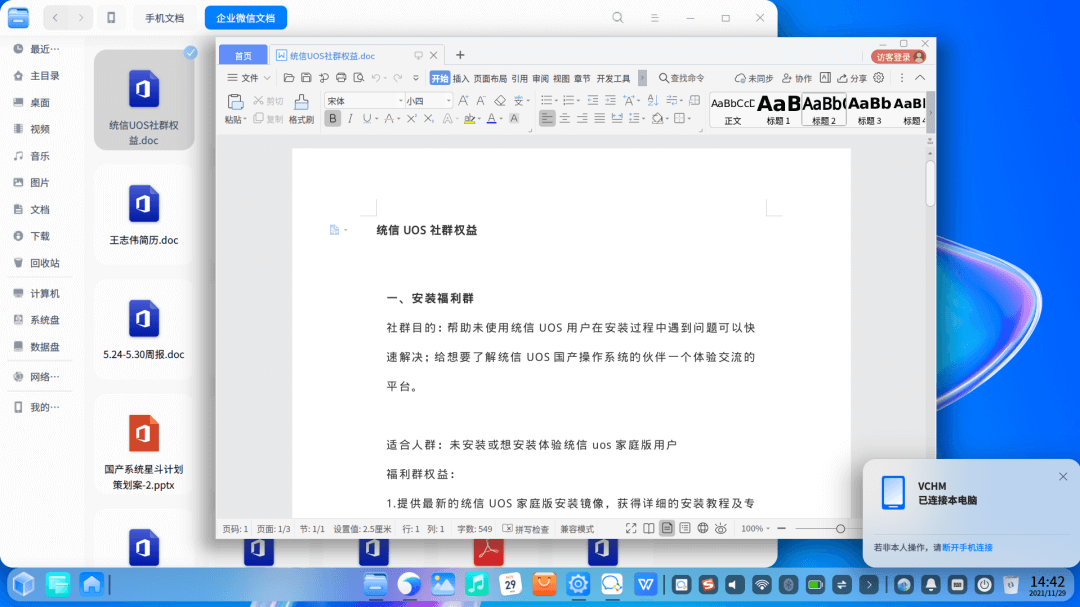
2) 除编辑外,在电脑中还可删除手机文件中的某个文件。
注意:在电脑中删除的手机文件无法被恢复,谨慎操作。
在统信 UOS 家庭版 21.1 及以后版本中,支持 「统信 UOS 助手」 功能。
说明:目前仅安卓手机支持安装统信 UOS 助手
